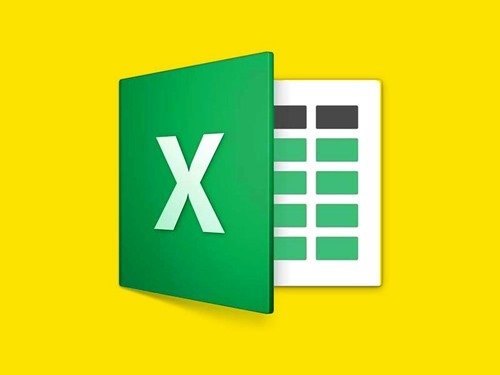
In Excel leere Zellen löschen
Bei der Arbeit mit großen Tabellen im Tabellen-Programm Excel kommt es öfter vor, dass einzelne oder mehrere Werte gelöscht werden müssen. Übrig bleiben leere Zellen. Die kann man leicht auch noch loswerden.
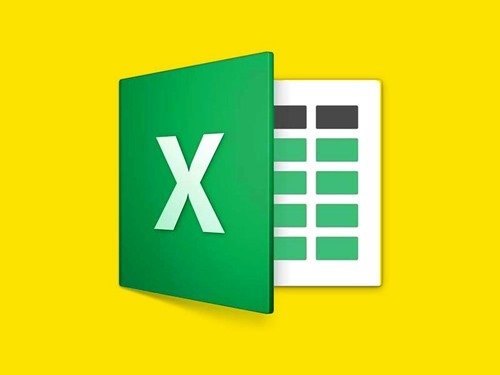
Bei der Arbeit mit großen Tabellen im Tabellen-Programm Excel kommt es öfter vor, dass einzelne oder mehrere Werte gelöscht werden müssen. Übrig bleiben leere Zellen. Die kann man leicht auch noch loswerden.
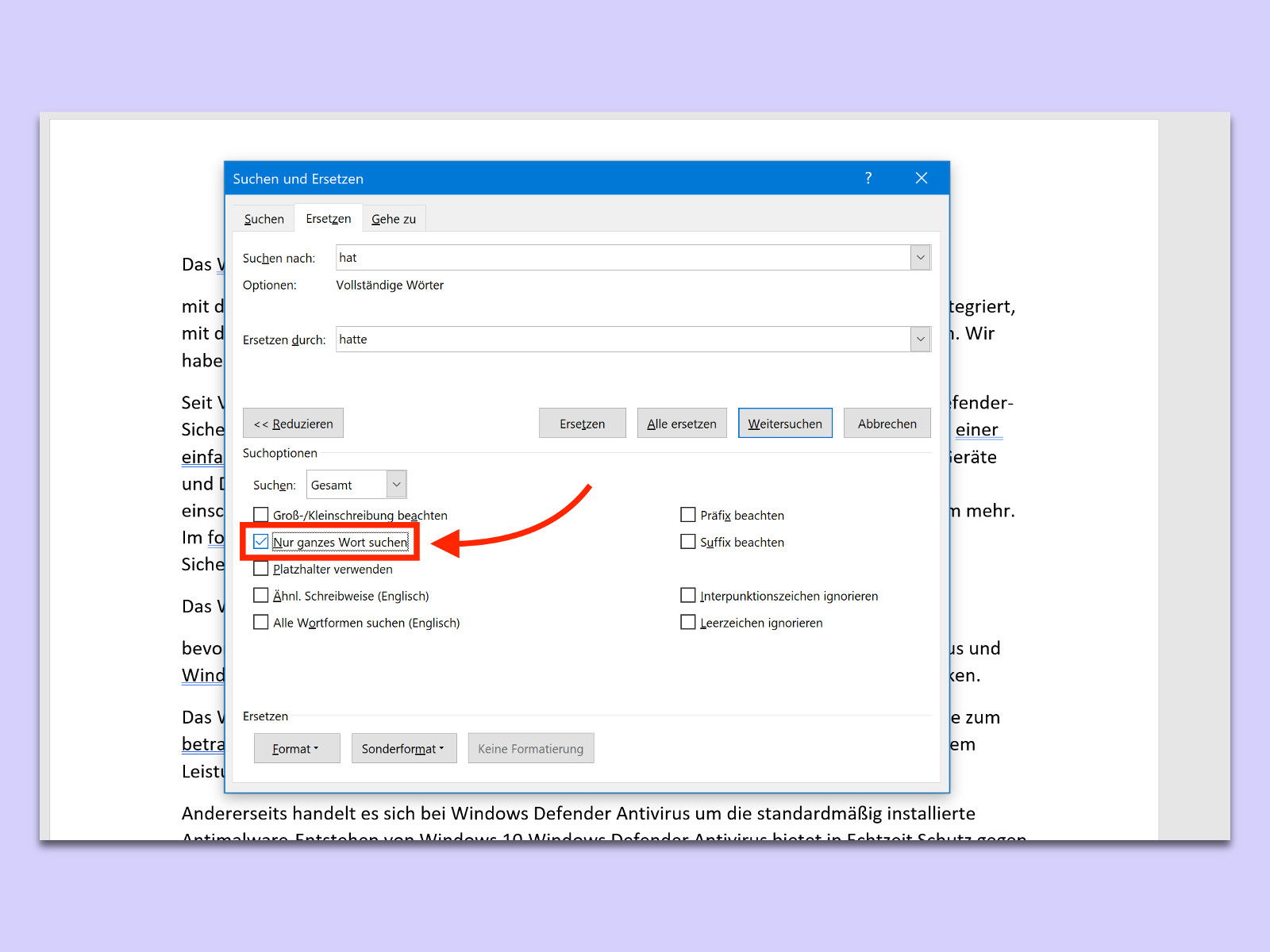
Mit der Such-Funktion von Microsoft Word kann ein Begriff im gesamten Dokument in einem Rutsch mit einem anderen ersetzt werden. Das Problem: Dabei ändert Word auch andere Ausdrücke, in denen das Wort vielleicht nur zufällig enthalten ist. Dagegen hilft ein besonderer Schalter.
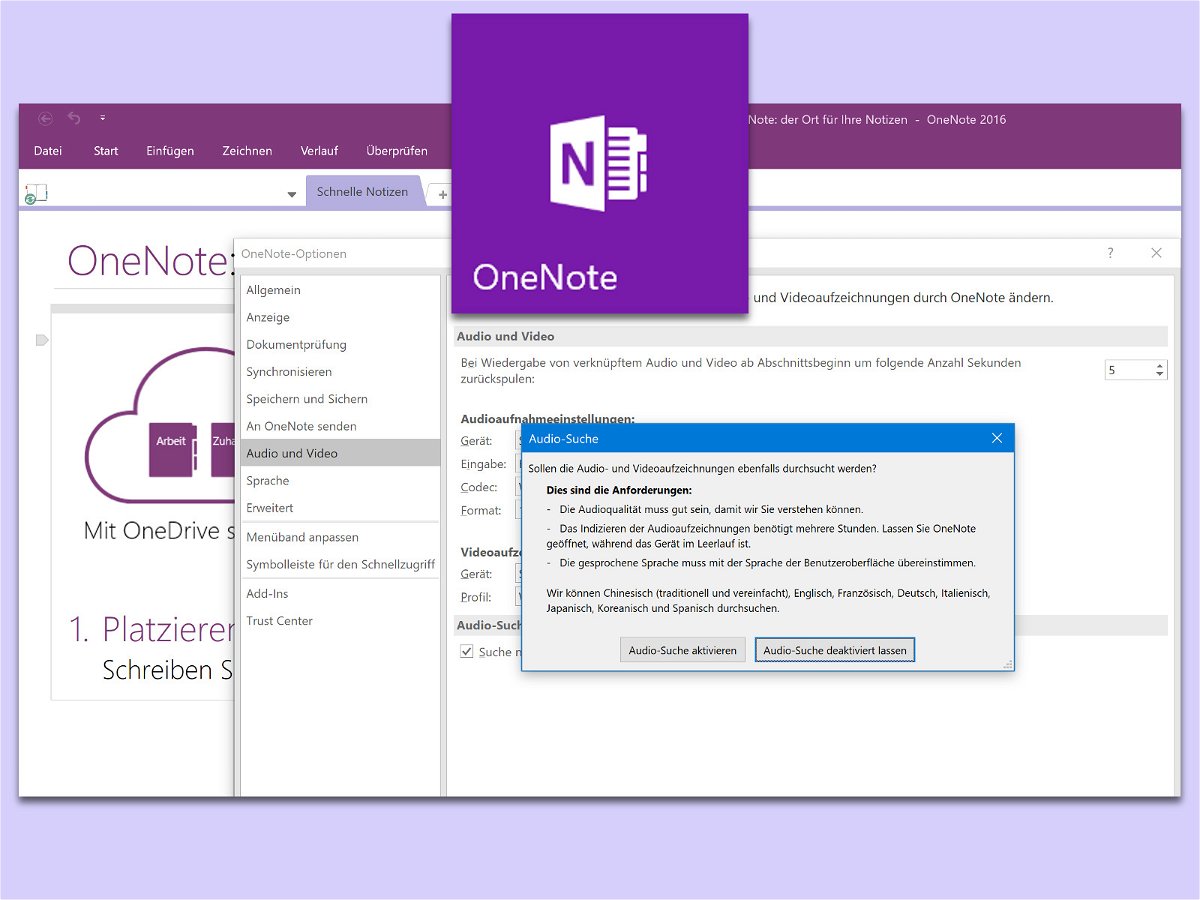
Mit Microsoft OneNote, der Notiz-App von Office, lassen sich nicht nur Notizen in Textform verfassen und speichern, sondern auch Medien-Inhalte wie beispielsweise Sprach-Memos und Videos. Wer später nach bestimmten Inhalten sucht, kann diese Medien-Objekte sogar indizieren.
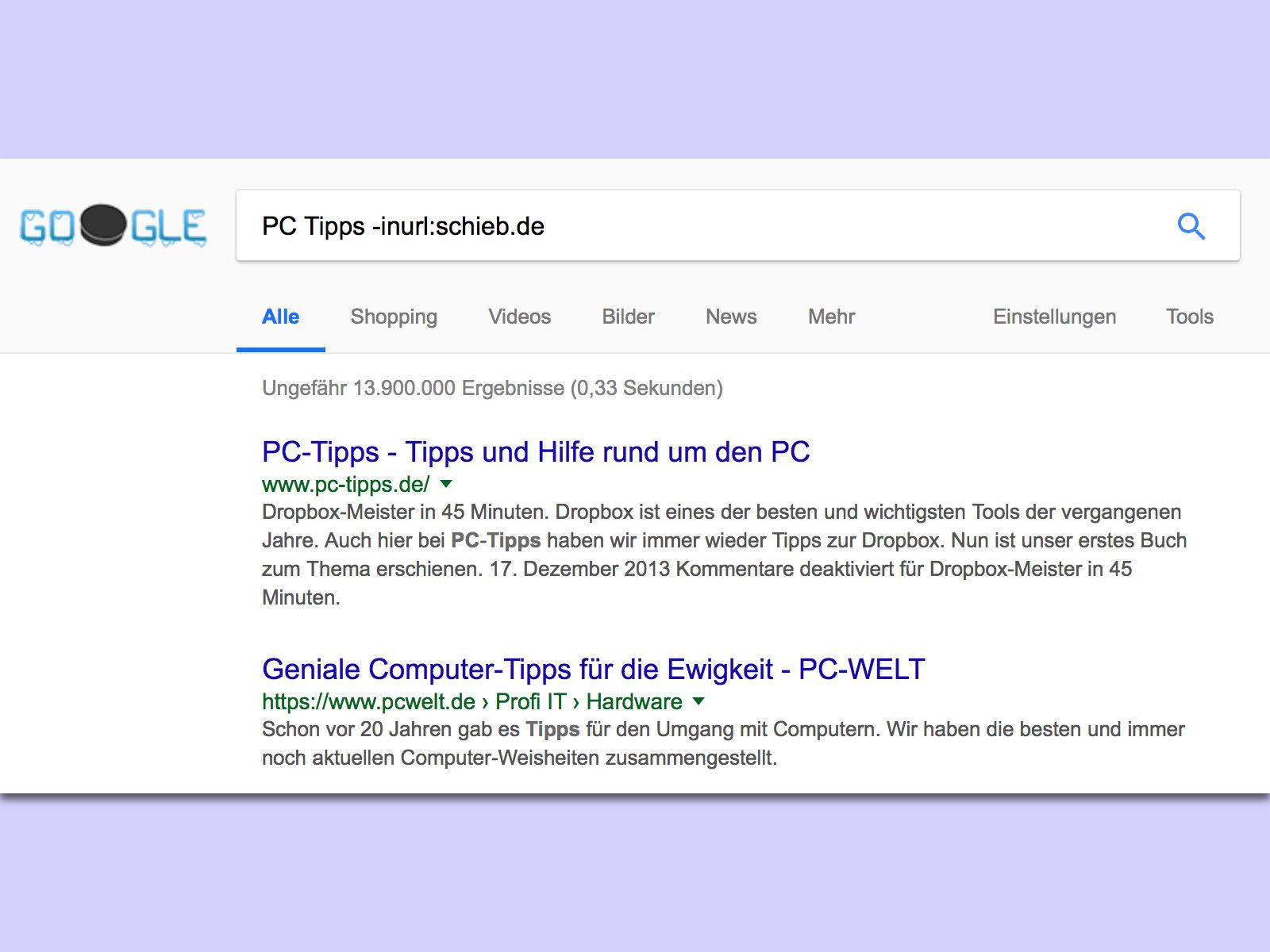
Wir alle suchen täglich etwas im Internet. Ungeachtet dessen, um was es dabei geht: Oft hilft dabei nicht nur ein Blick auf den als oberstes angezeigten Suchtreffer, sondern man muss auch weitere Ergebnisse begutachten. Wer dabei die Resultate einer bestimmten Webseite ignorieren möchte, kann dies direkt bei der Suchanfrage mit angeben.
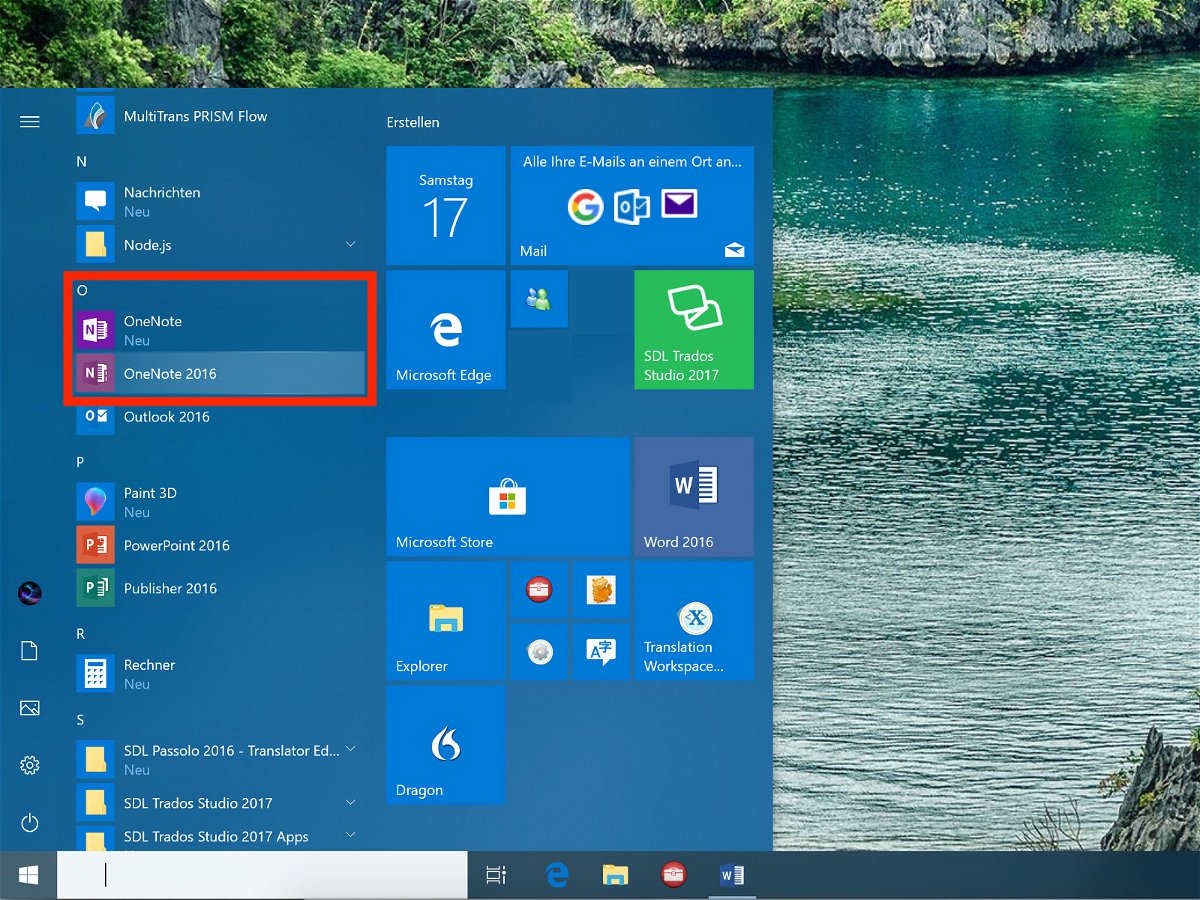
Wer einen Computer mit Windows 10 einsetzt, findet direkt nach der Installation auch eine integrierte App zum Verfassen und Speichern von Notizen. Sie heißt OneNote und steht über das Startmenü zur Verfügung. Das Problem: Manchmal verschwinden Notizen einfach, und man kann sie nicht auf Anhieb wiederfinden.
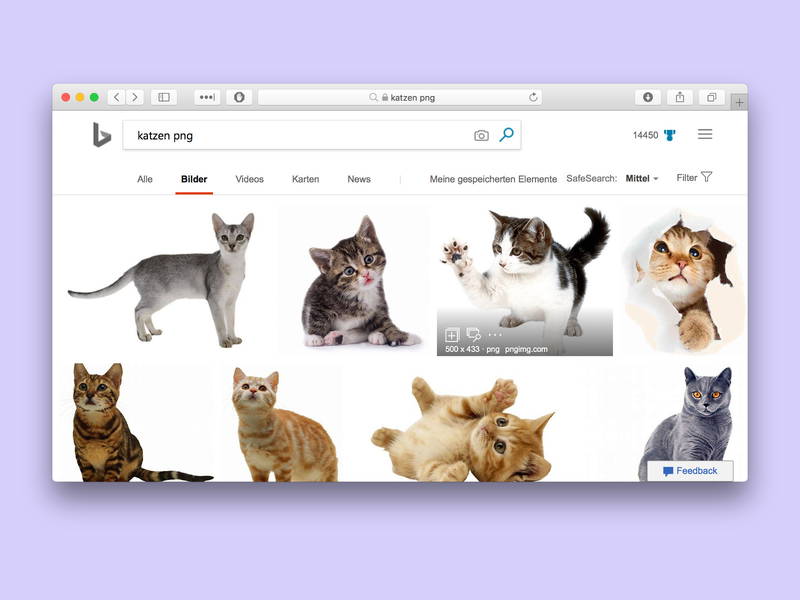
Die meisten Bilder im Internet sind im JPEG-Format gespeichert – weil dieses Format kleinere Dateien erlaubt. Die können dann auch schneller übertragen werden. Manchmal sollte es aber eine höhere, unkomprimierte Qualität sein. In diesem Fall kann bei Google, Bing und Co. auch gezielt nach PNG-Grafiken gesucht werden.
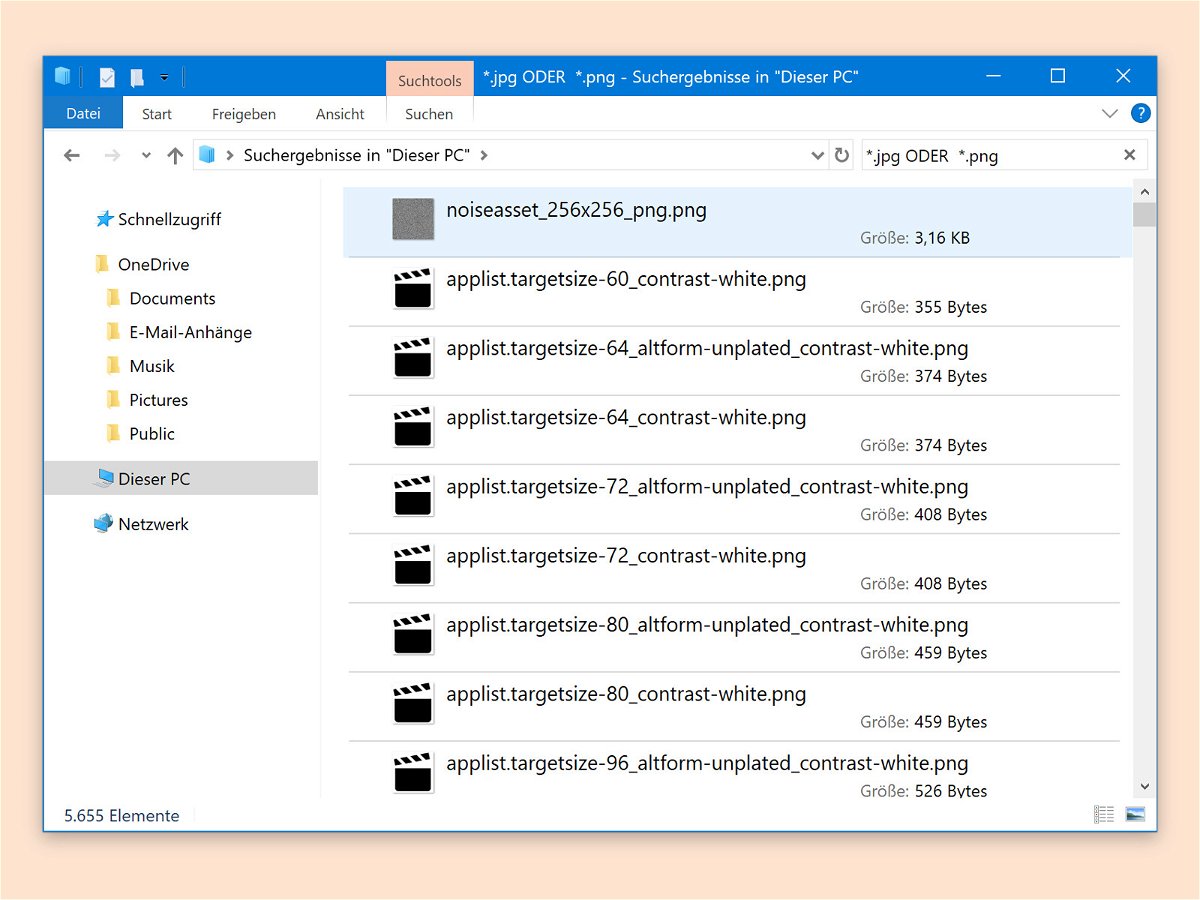
Wer auf der Suche nach bestimmten Arten von Dateien ist, kann den passenden Dateityp direkt oben rechts in das Suchfeld des Datei-Explorers eingeben. Das Problem: Auf diese Weise kann immer nur nach einem einzigen Dateityp gesucht werden.
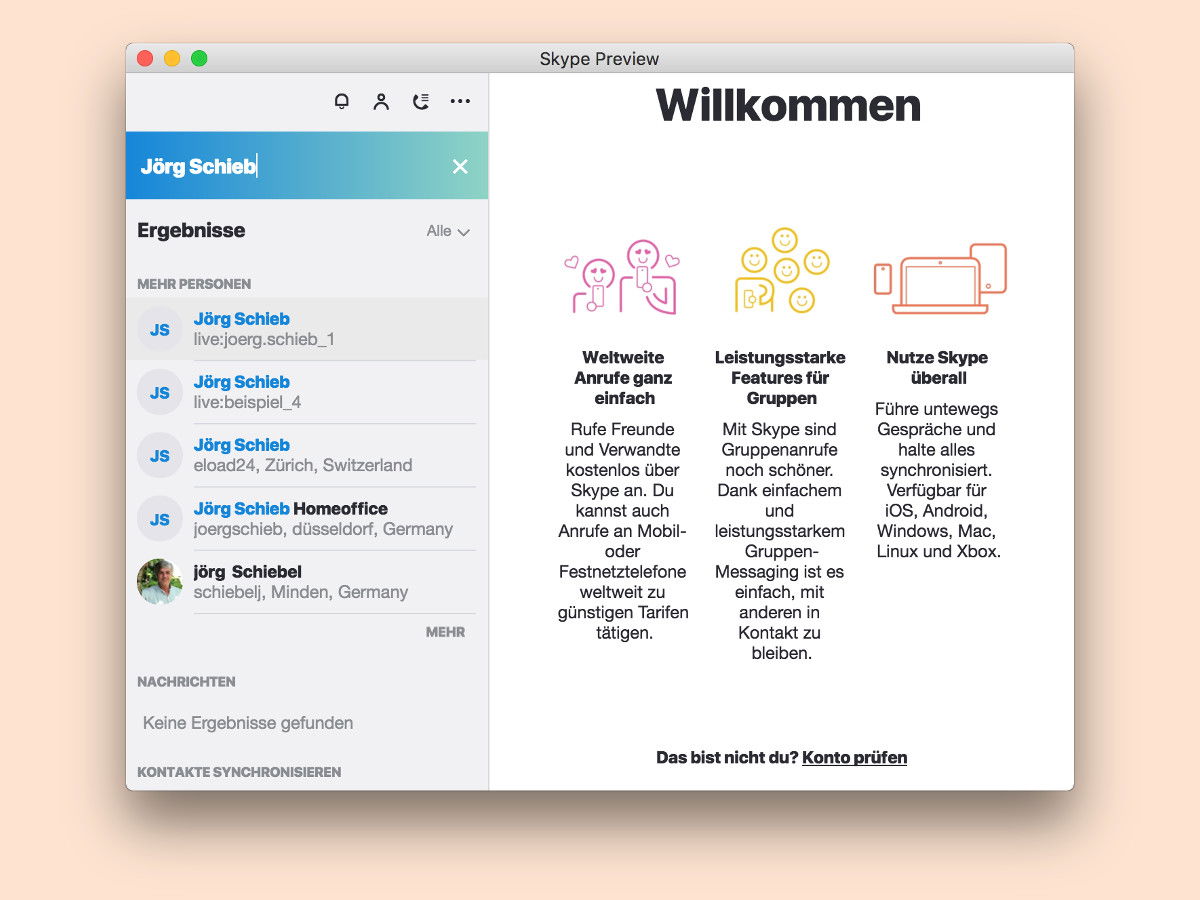
Skype wurde überarbeitet – in macOS, Linux und Windows (außer 10) sieht die App jetzt anders aus. Intern basiert das neue Skype auf einer HTML-Engine, sodass Anpassungen leichter für mehrere Systeme auf einmal erfolgen können. Mit wenigen Klicks lassen sich in der Skype-Preview neue Kontakte hinzufügen.